系統維護盤、系統修復盤,曾經被很多人視為拯救系統的神器。而在Win7系統中,提供了創建系統修復光盤的功能,到底該怎麼用呢?下面為大家介紹介紹。win7系統修復光盤,使用它可以不僅可以啟動計算機,而且光盤裡還有一些系統恢復工具,如啟動修復、系統還原、內存診斷程序等。那麼win7系統怎樣使用系統對光盤進行修復呢/下面就為大家分享創建並使用系統修復光盤的方法。
一、創建系統修復光盤
1、執行“開始”、“維護”、“創建系統修復光盤”等命令。
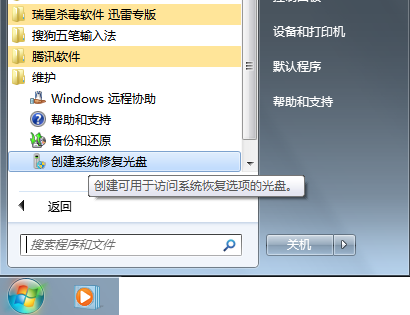
2、選擇驅動器,在裡面插入空白DVD光盤或者是CD,再點擊“創建光盤”按鈕。
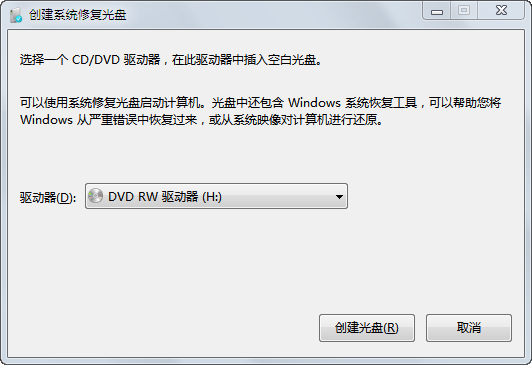
3、系統就開始進行光盤創建,完畢之後就會顯示完成提示,還會彈出來下面所示的對話框,然後就依次單擊“確定”、“關閉”等按鍵。
二、使用系統修復光盤和計算機
一旦系統出現了問題,那麼就可以用修復光盤修復,具體的步驟如下:
1、啟動光盤:把光盤放入光驅,在BIOS中設置第一啟動盤是光盤,然後就啟動計算機。
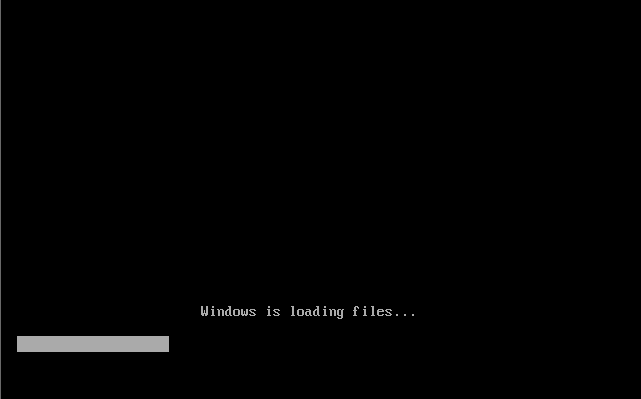
2、選擇鍵盤輸入方法:開始系統恢復選項,並利用鍵盤輸入方法,然後點擊“下一步”按鈕。
3、系統恢復選項,搜索Windows 安裝,再單擊“下一步”按鈕。
4、完成修復:深度win7系統一般都可以自動啟動修復,然後等到完成後會顯示修復結果,最後就點擊“完成”按鈕就算是完成修復。